Kaip IT ekspertas, visada ieškau būdų, kaip palengvinti savo gyvenimą. Vienas iš būdų, kaip tai padaryti, yra naudoti viso ekrano valdiklius sistemoje „Windows 11“. Viso ekrano valdikliai suteikia puikų būdą peržiūrėti informaciją akimirksniu, neatidarant kelių programų. Jie gali būti naudojami norint sekti orą, patikrinti akcijų rinką ar net sekti savo darbų sąrašą. Norėdami įjungti viso ekrano valdiklius sistemoje „Windows 11“, tiesiog eikite į nustatymų meniu ir pasirinkite skirtuką „Valdikliai“. Čia galite įjungti arba išjungti valdiklių skydelį, taip pat reguliuoti valdiklio dydį. Jei ieškote būdo, kaip šiek tiek palengvinti savo gyvenimą, labai rekomenduoju išbandyti viso ekrano valdiklius.
Valdikliai yra integruota „Windows 11“ funkcija, padedanti darbalaukyje rodyti turinį iš mėgstamų paslaugų ir programų. Lentoje arba valdiklių skydelyje yra mažos kortelės (vadinamos valdikliais), kuriose rodomas pasirinktų paslaugų turinys. Taip pat galite bet kada pridėti ir tinkinti valdiklius. Ir spustelėjus užduočių juostoje esančią valdiklio piktogramą, valdiklių juosta atidaroma su numatytaisiais nustatymais. Pusė rūšių režimu. Bet dabar tu gali išplėsti valdiklius iki viso ekrano Taip pat. Taigi tie, kurie nori įgalinti viso ekrano valdiklius sistemoje „Windows 11“. Galite atlikti šiame įraše nurodytus veiksmus.

Anksčiau tai nebuvo įmanoma, o dabar tai įmanoma. Prieš tęsdami, atkreipkite dėmesį, kad viso ekrano valdiklių parinktis šiuo metu galima „Windows 11“ kūrėjo versijoje (25201 arba naujesnė). Jei jau ją naudojate, galite lengvai įjungti viso ekrano valdiklių parinktį ir ją išjungti, kai tik norite .
Įgalinkite viso ekrano valdiklius sistemoje „Windows 11“.
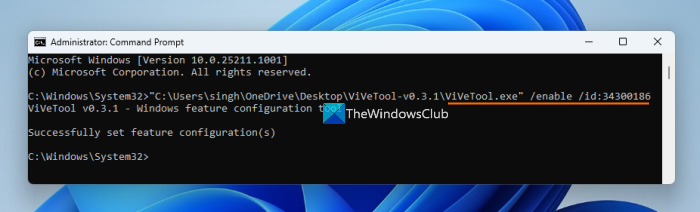
Jeigu nori įgalinti viso ekrano valdiklius ant tavo Windows 11 kompiuteryje, tada atlikite šiuos veiksmus:
- Atsisiųskite „ViVeTool“ (komandinės eilutės įrankio) ZIP archyvą. Galite atsisiųsti iš github.com
- Išskleiskite ZIP failą į aplanką
- Atidarykite šį aplanką ir nukopijuokite kelią priklausantis ViveTool.exe failą. Dešiniuoju pelės mygtuku spustelėkite failą ViveTool.exe ir pasirinkite kopijuoti kaip kelią variantas. Arba taip pat galite naudoti Ctrl + Shift + С spartusis klavišas, kad nukopijuotumėte jo kelią
- Vykdykite komandų eilutę kaip administratorių. Tam galite rašyti komanda „Windows 11“ paieškos laukelyje ir spustelėkite Vykdyti kaip administratorius parinktį, matomą paieškos rezultatų lange dešinėje skiltyje, arba naudokite pageidaujamą metodą
- Įklijuokite nukopijuotą kelią į ViveTool.exe failą į komandų eilutės langą. Tęskite komandą su įgalinimo parametru ir ID. Jūsų visa komanda bus tokia:
Vykdykite komandą. Tai viskas! Leiskite komandai sėkmingai įvykdyti. Pagaliau, iš naujo paleiskite „Windows 11“. PC. Sėkmingai įjungėte viso ekrano valdiklių parinktį. Dabar pažiūrėkime, kaip jį naudoti.
neveikia „Windows 10“ interneto ryšio bendrinimas
Prisijungta: Kaip įeiti arba išeiti iš valdiklių lentos sistemoje „Windows 11“.
Įgalinkite viso rodinio režimą valdikliams sistemoje „Windows 11“.
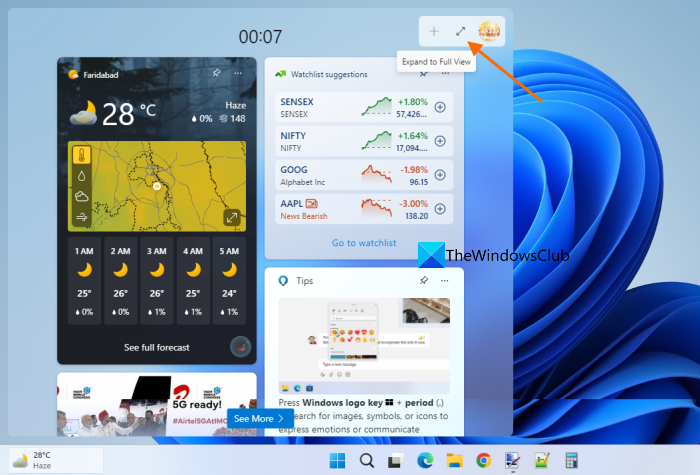
Norėdami suaktyvinti arba įjungti viso ekrano režimą valdikliams sistemoje „Windows 11“, atlikite šiuos veiksmus:
- Užduočių juostoje spustelėkite valdiklio piktogramą arba spustelėkite mygtuką Win + W karštasis klavišas
- spustelėkite Išskleisti visą vaizdą valdiklių lentoje pasiekiama piktograma (prieš pat Nustatymai piktogramą) viršutiniame dešiniajame kampe
- Viso ekrano režimu valdikliai užims visą darbalaukio ekraną ir bus matoma tik užduočių juosta.
- Norėdami išeiti iš viso ekrano valdiklių, naudokite mygtuką Susukite pusiaukelėje piktograma yra viršutiniame dešiniajame valdiklių lentos kampe.
Išjunkite viso ekrano valdiklius sistemoje „Windows 11“.
Jei nebenorite naudoti šios parinkties, galite išjungti viso ekrano valdiklius sistemoje Windows 11 atlikdami šiuos veiksmus:
- Atsisiųskite ViveTool ZIP failą ir ištraukite jį.
- Nukopijuokite kelią į ViveTool.exe failą į mainų sritį
- Atviras Padidinta komandų eilutė langas
- Komandinės eilutės lange pridėkite kelią į ViveTool EXE failą ir parinktį išjungti kartu su ID numeriu. Komanda:
Vykdykite komandą. Galiausiai iš naujo paleiskite kompiuterį ir viso valdiklių peržiūros režimas bus išjungtas.
Tikiuosi tai padės.
Taip pat skaitykite: Geriausi nemokami valdikliai ir programėlės, skirtos „Windows 11“.
suspausti visas „Powerpoint“ nuotraukas
Kaip „Windows 11“ padaryti ekraną per visą ekraną?
Jei ieškote būdo naudoti viso ekrano meniu Pradėti sistemoje „Windows 11“, deja, tai neįmanoma. Ateityje galime sulaukti tam tikrų atnaujinimų. Šiuo metu sistemoje „Windows 10“ galite naudoti viso ekrano meniu Pradėti. Bet jei norite įtraukti Pilna apžvalga „Windows 11“ valdiklių režimą, tai galima padaryti atliekant kelis paprastus veiksmus. Peržiūrėkite šį įrašą.
Kaip įgalinti valdiklius „Windows 11“?
„Windows 11“ siūlo integruotas parinktis, leidžiančias pridėti arba pašalinti valdiklius iš užduočių juostos. Jei valdiklio piktograma nerodoma „Windows 11“ užduočių juostoje, galite ją pridėti naudodami nustatymų programą. Prieiga prie Personalizavimas kategoriją nustatymų programoje ir atidarykite Užduočių juosta puslapį. Šiame puslapyje įgalinkite mygtuką Valdikliai.
Kaip pakeisti valdiklio dydį sistemoje „Windows 11“?
Jei norite pakeisti valdiklio dydį sistemoje „Windows 11“, spustelėkite mygtuką Galimybės ( trys vertikalūs taškai ) valdikliui valdiklių lentoje. Iššokančiajame meniu pasirinkite Mažas , Vidurio , arba Didelis parinktį ir to valdiklio dydis bus atitinkamai pakeistas ir nedelsiant. Jei norite, taip pat galite naudoti viso ekrano režimą valdikliams sistemoje „Windows 11“. Šiame aukščiau pateiktame įraše pateikiamas nuoseklus vadovas, kaip įjungti viso ekrano valdiklius sistemoje „Windows 11“. Patikrinkite.
Skaityti daugiau: Geriausi nemokami darbalaukio laikrodžio valdikliai, skirti „Windows 11/10“. .
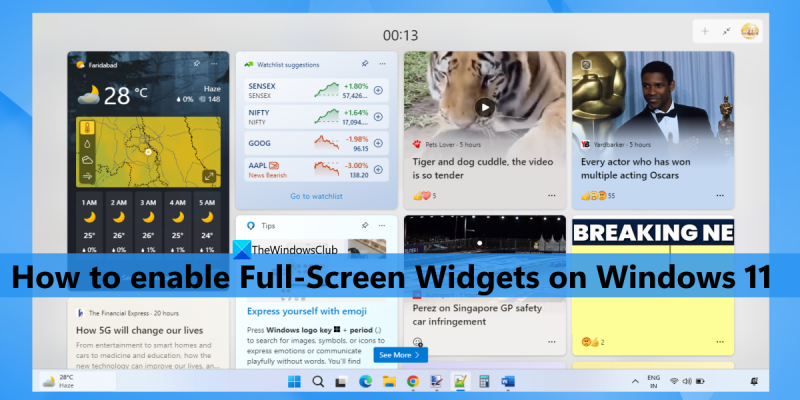











![„Apex Legends“ didelis procesoriaus naudojimas [Pataisyta]](https://prankmike.com/img/games/9F/apex-legends-high-cpu-usage-fixed-1.png)


